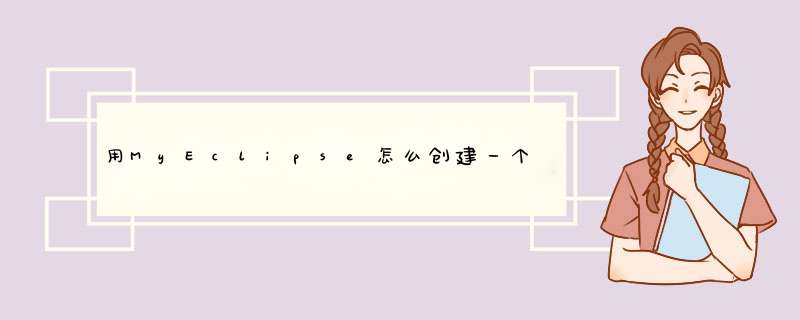
eclipse的使用
运行一个程序的步骤
1、新建一个java"项目project"
2、在java上右击再新建一个"源文件夹"。注意:该步骤是必须的。因为eclipse是从此文件夹开始搜索main方法的,也就是说如果不是在"源文件夹"中编吵好写的程序会出现找不到main方法的错误。
3、在源文件夹下新建一个"类",比如类名为A。然后双击右侧的A.java就可以编辑源程序了。这里要注意,程序中的public类的名字应比该类的名字相同,不然不能运行程序。
4、在右侧的A.java上点击右键,找到运行,选择"java应用程序"再一路确定就可以运行了。
使用自动提示功能。
自动提示:即丛贺当你输入字母a后,会自动d出一个悬浮菜单让你选择以a开始的其他单词以节约输入时间。
在eclipse中,自动提示只会在输入.后才会出现,现在把自动提示改为输入任何字母都会出现的方法介绍入下
1、在eclipse中选择"window窗口">>"perferences首选项"d出对话框
2、展开右侧的"java"项>>"Editor编辑器">>"Content Assist内容辅助"
3、在内容辅助页的最下边"Auto-Activation自动激活"框中可以看到第二项只有一个"."符号,该选项的作用是当输入到该项升郑铅中所设置的内容时d出自动提示悬浮框。因此我们在"."后面再随便输入几个字母比如abcd,表示当输入到abcd中的任意一个时就d出自动提示。
4、你会发现在输入框中最多只能输入5个字符,下面是解决的办法
5、保存设置,回到eclipse主界面
6、在主界面中选择"file文件">>"Export导出">>打开d窗,然后展开窗口中的"General常规">>选择"Perferences首选项">>单击下一步>>选择路径>>单击完成
7 然后找到保存的文件,该文件后缀为epf,然后使用记事本找开他,找到刚才在"内容辅助"而中输入的abcd,找到后在后面再输入abcdefghigklmnopqrstuvwxyz.(这样当你在回到内容辅助页时会发现多了这些项目。然后把内容辅助页上的输入延迟设为50(数值依你机器性能而定,数字过分小反而会更慢,因此要设得合适)
带一个按钮的图形界面编程
import java.awt.* //把包java.awt中的内容导入到程序中,该语句的含义与c中的include差不多。
import java.awt.event.*
//java的所有程序都应该包含在一个类中,包括main方法
class A{
public static void main(String arg[]){ //main方法在java是固定这个形式的。
Frame jf=new Frame() //创建一个窗体类。
Button b1=new Button("kkk") //创建一个按钮
jf.setLayout(new FlowLayout()) //设置布局管理器
jf.add(b1) //把按钮添加到窗体中
jf.setSize(222,222) //设置窗体的大小。
jf.setVisible(true)//使窗体可见。
}
}
不是拿毕哗插消行件,java运行环境应该数慎有吧,Java Runtime Environment (JRE)http://java.com/zh_CN/download/index.jsp
欢迎分享,转载请注明来源:内存溢出

 微信扫一扫
微信扫一扫
 支付宝扫一扫
支付宝扫一扫
评论列表(0条)